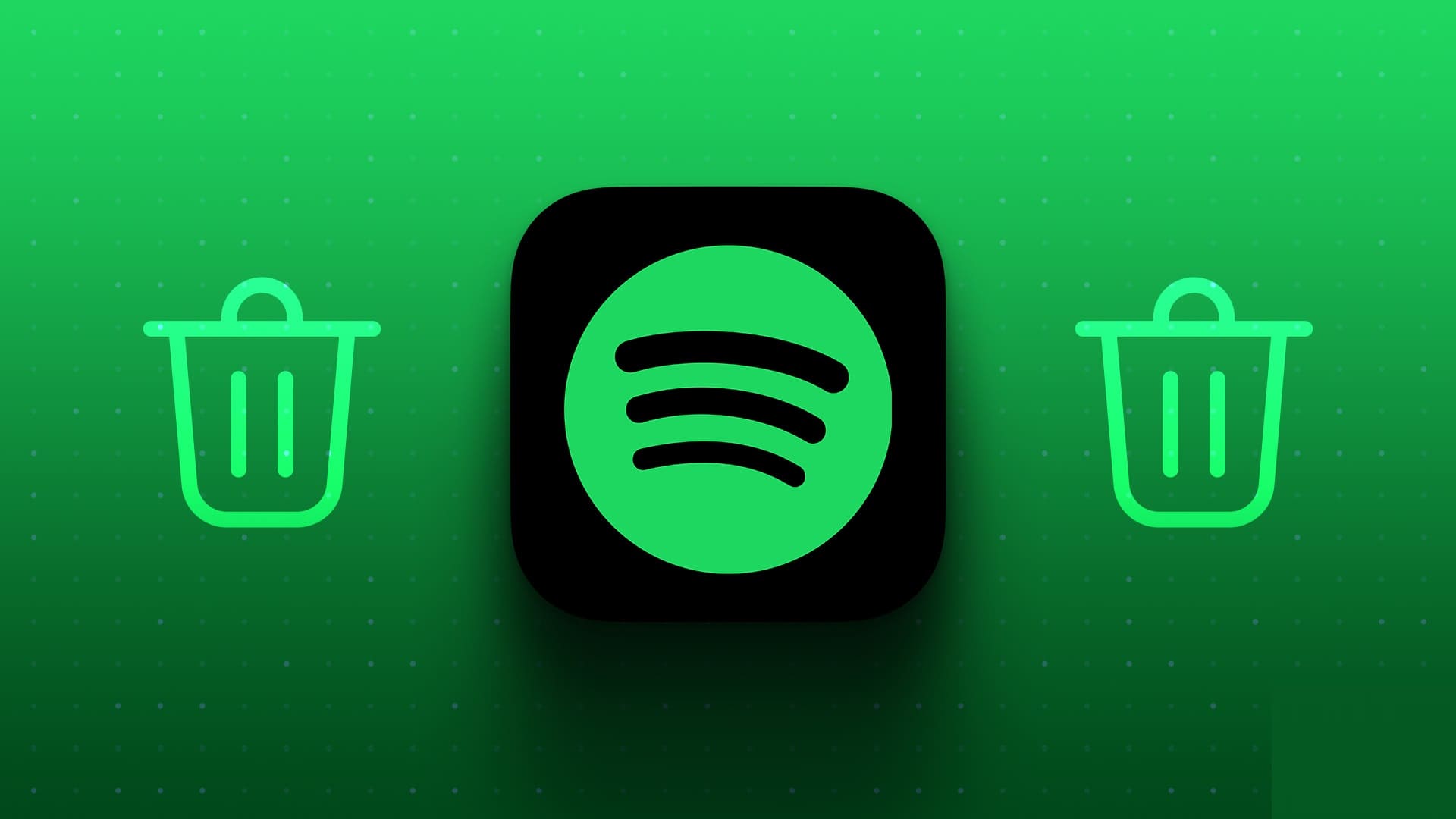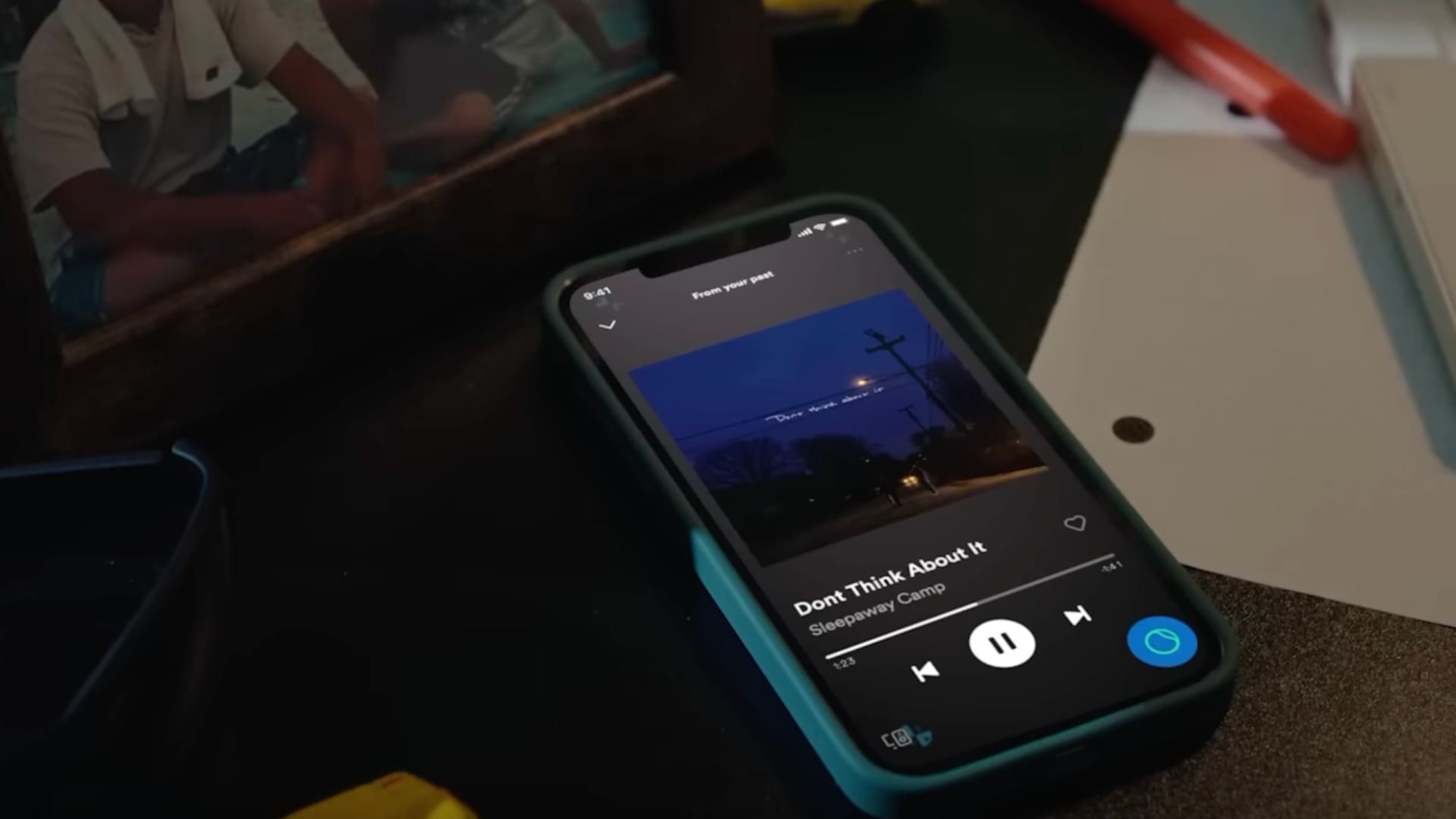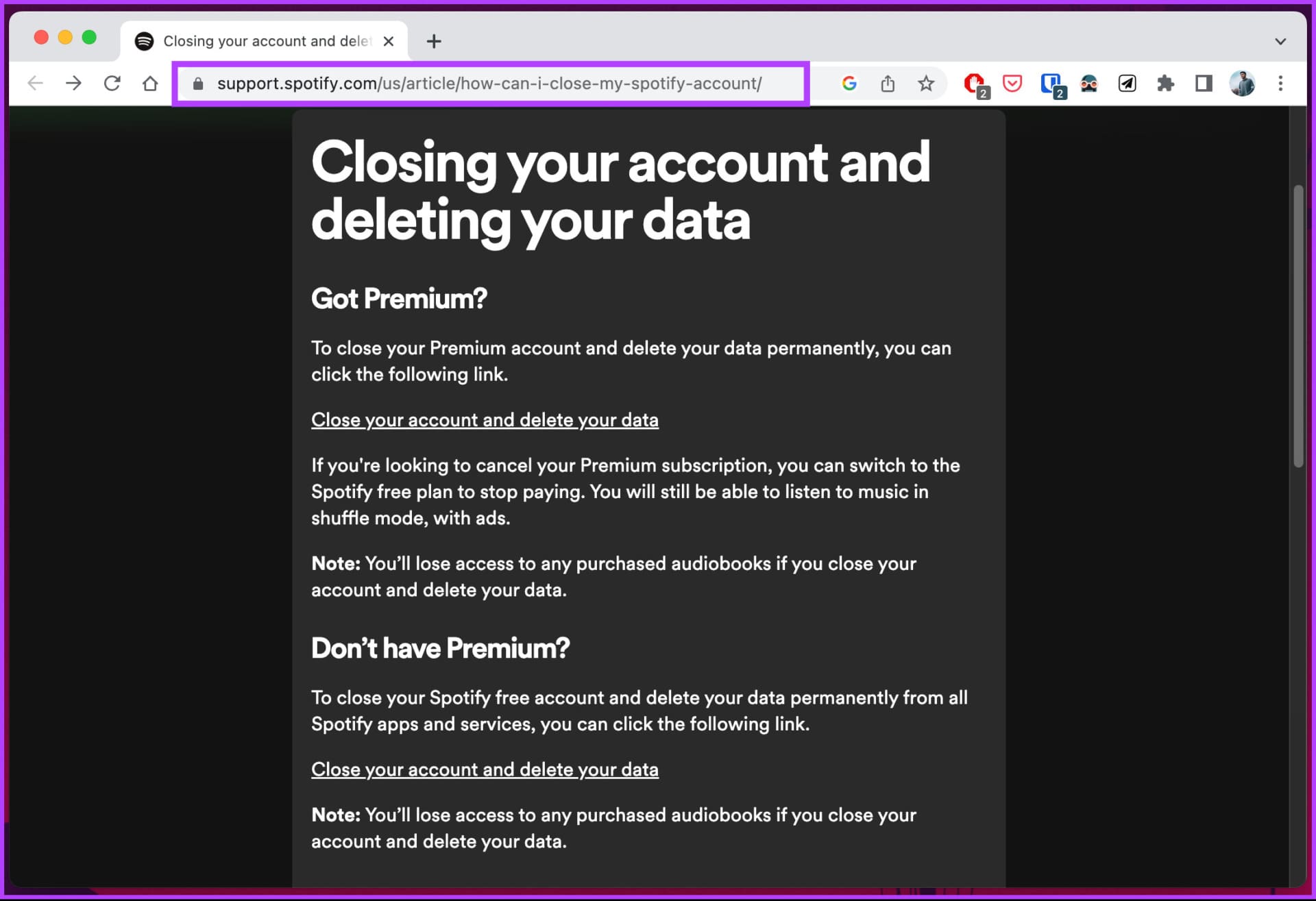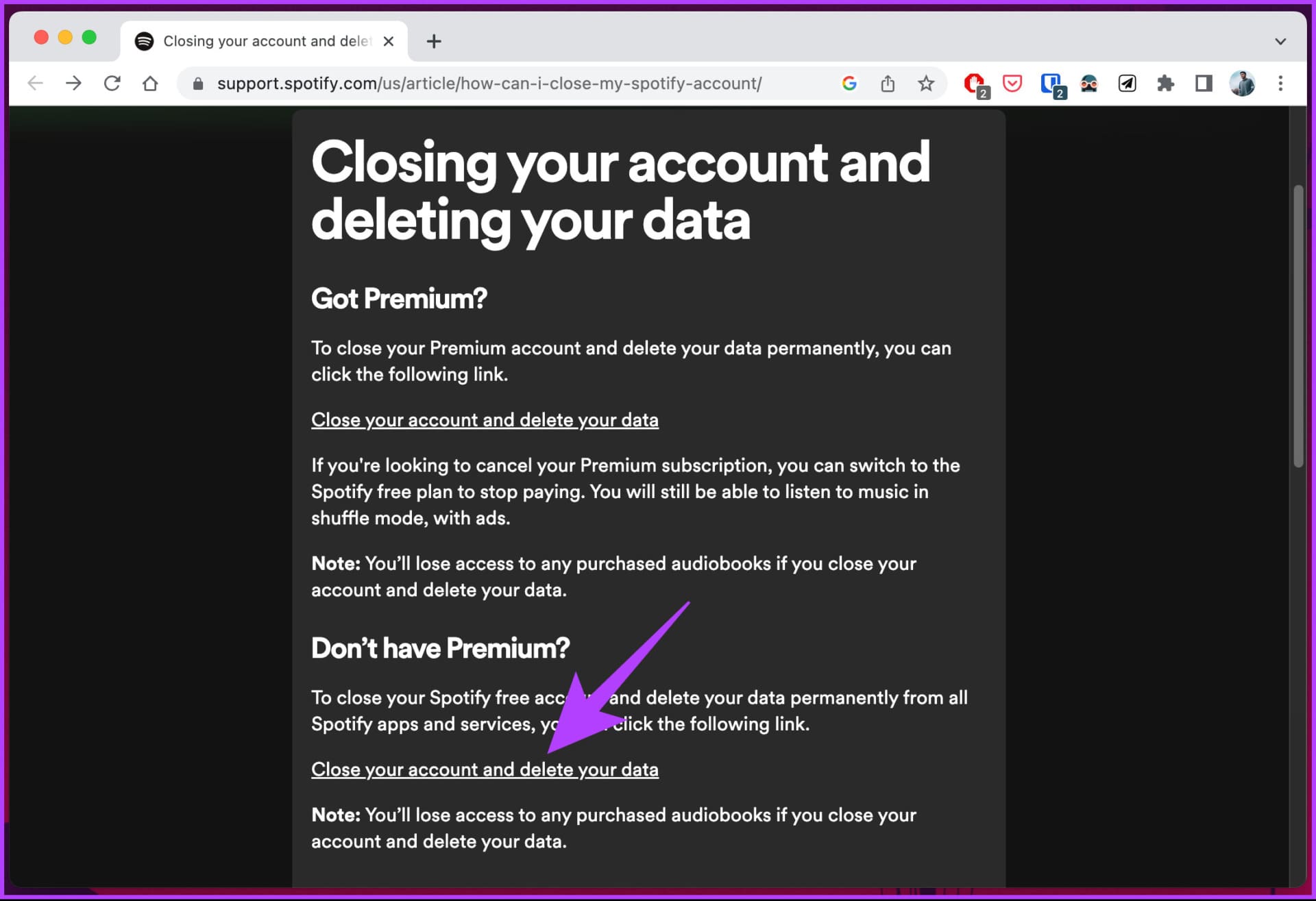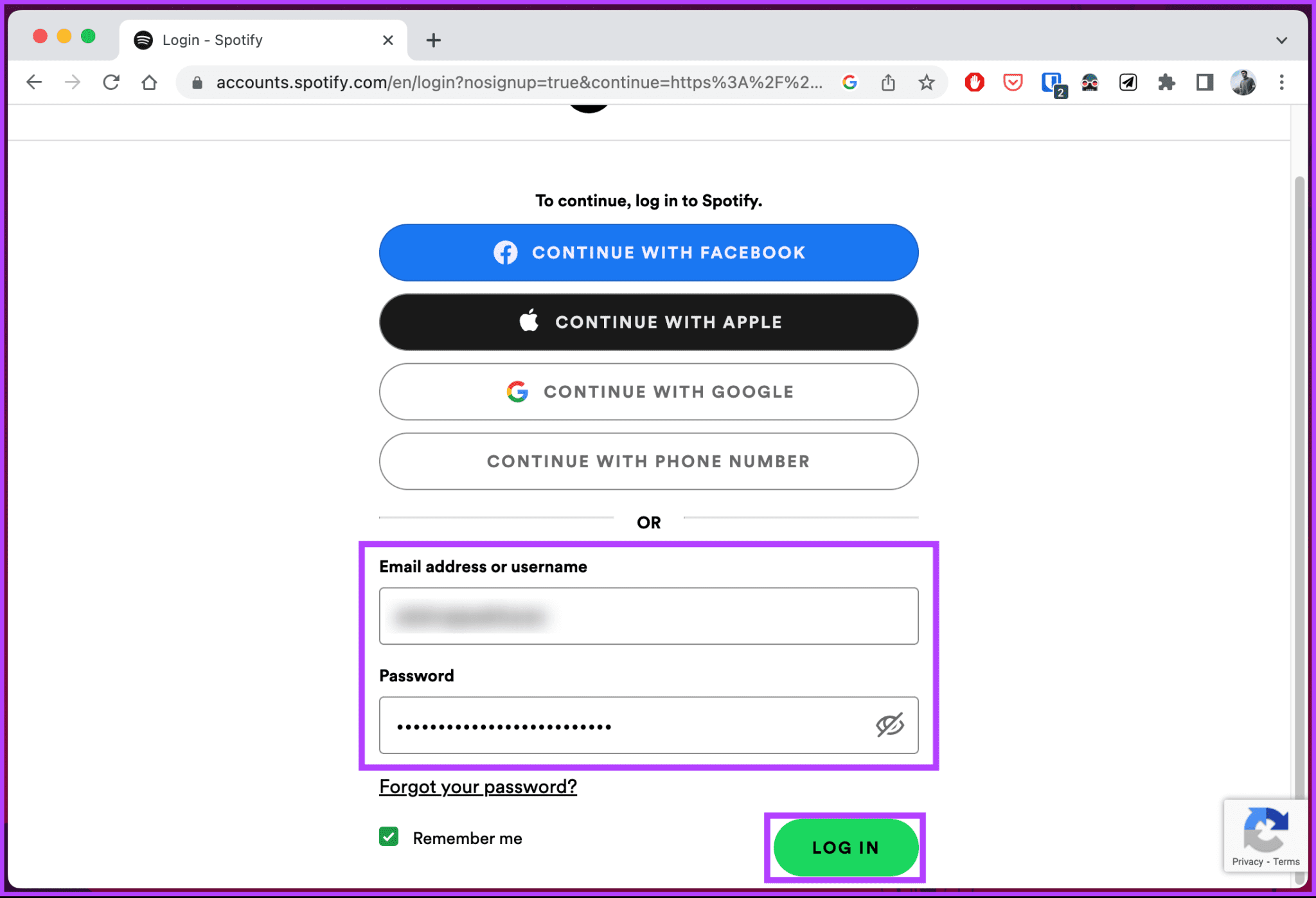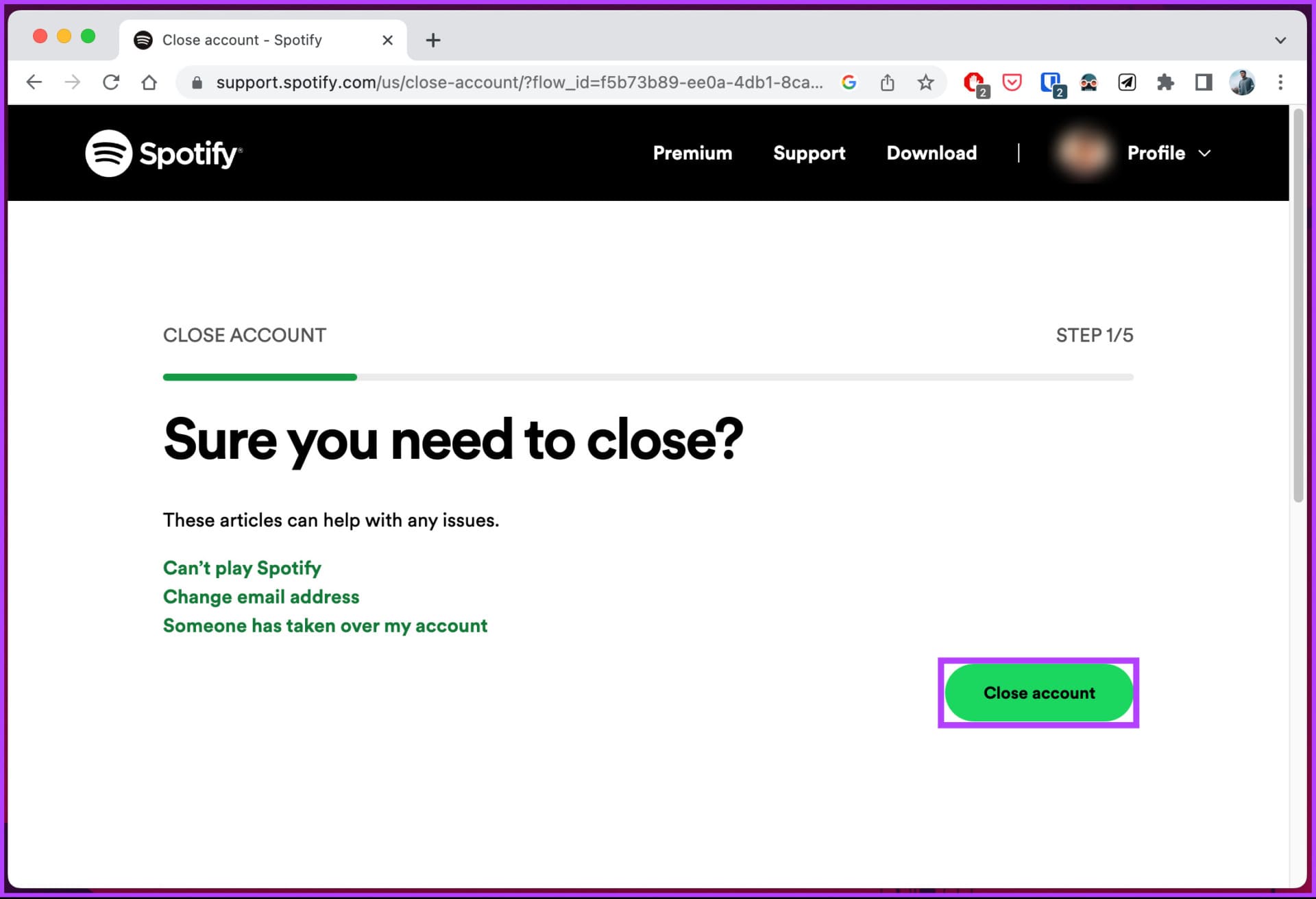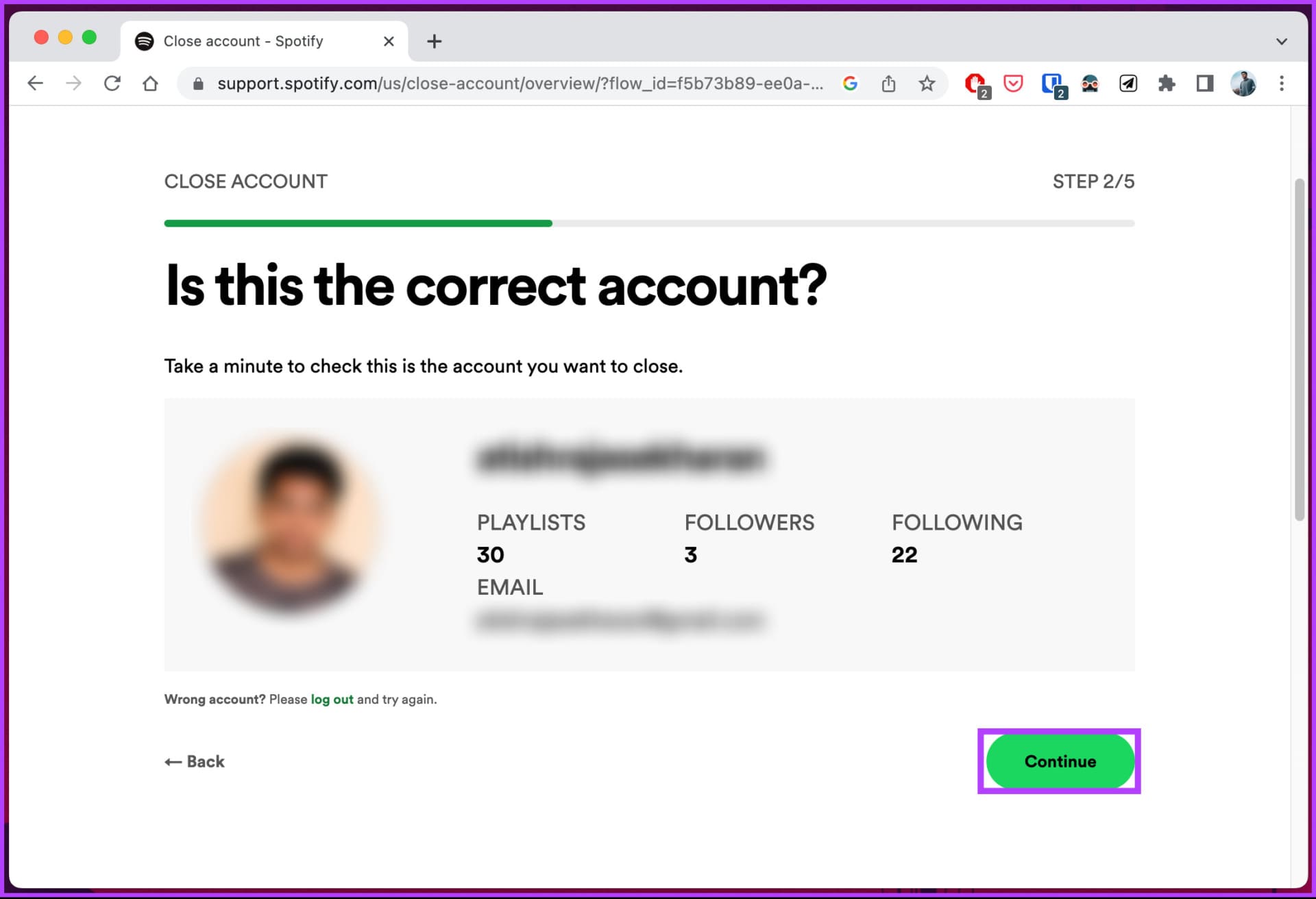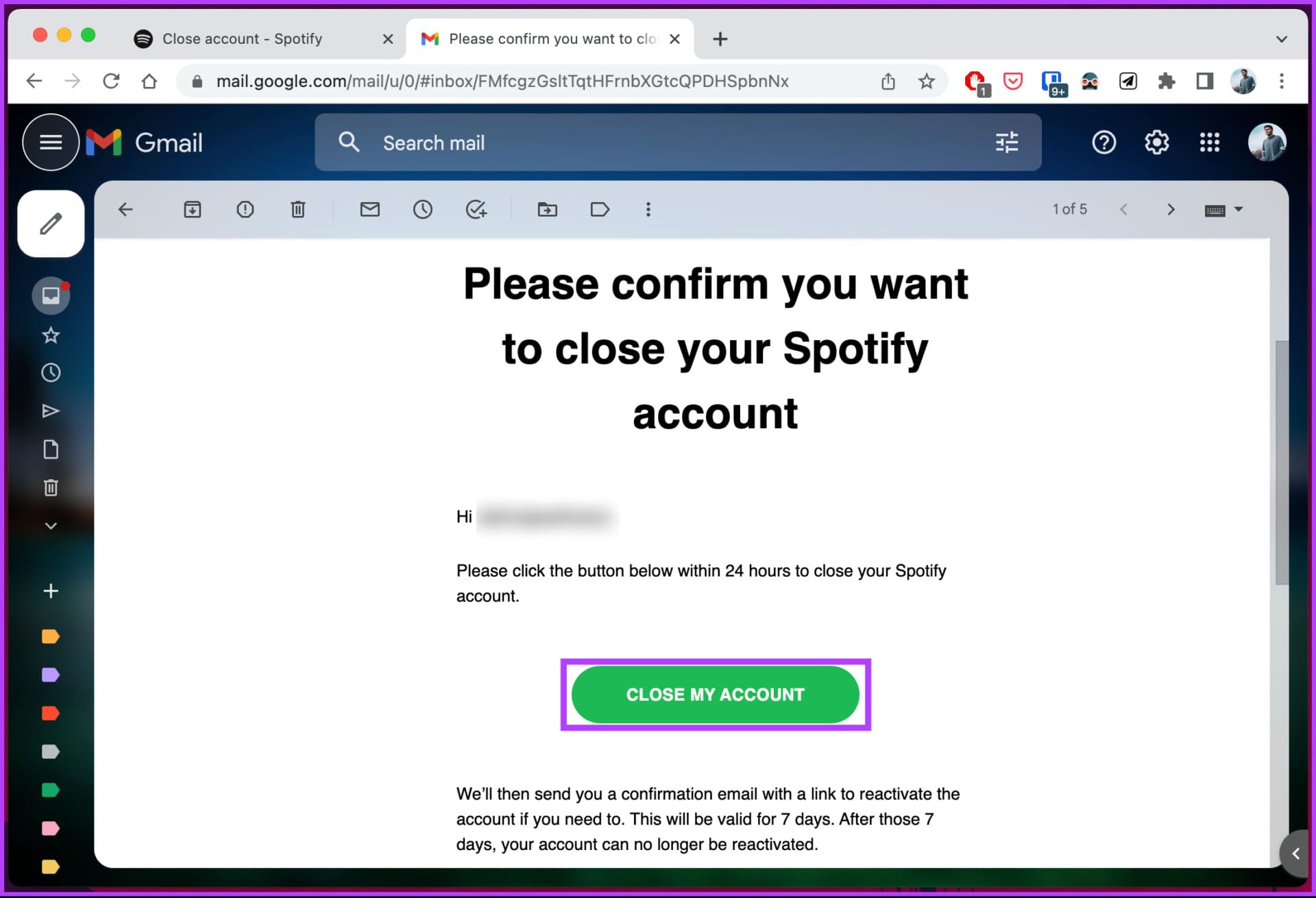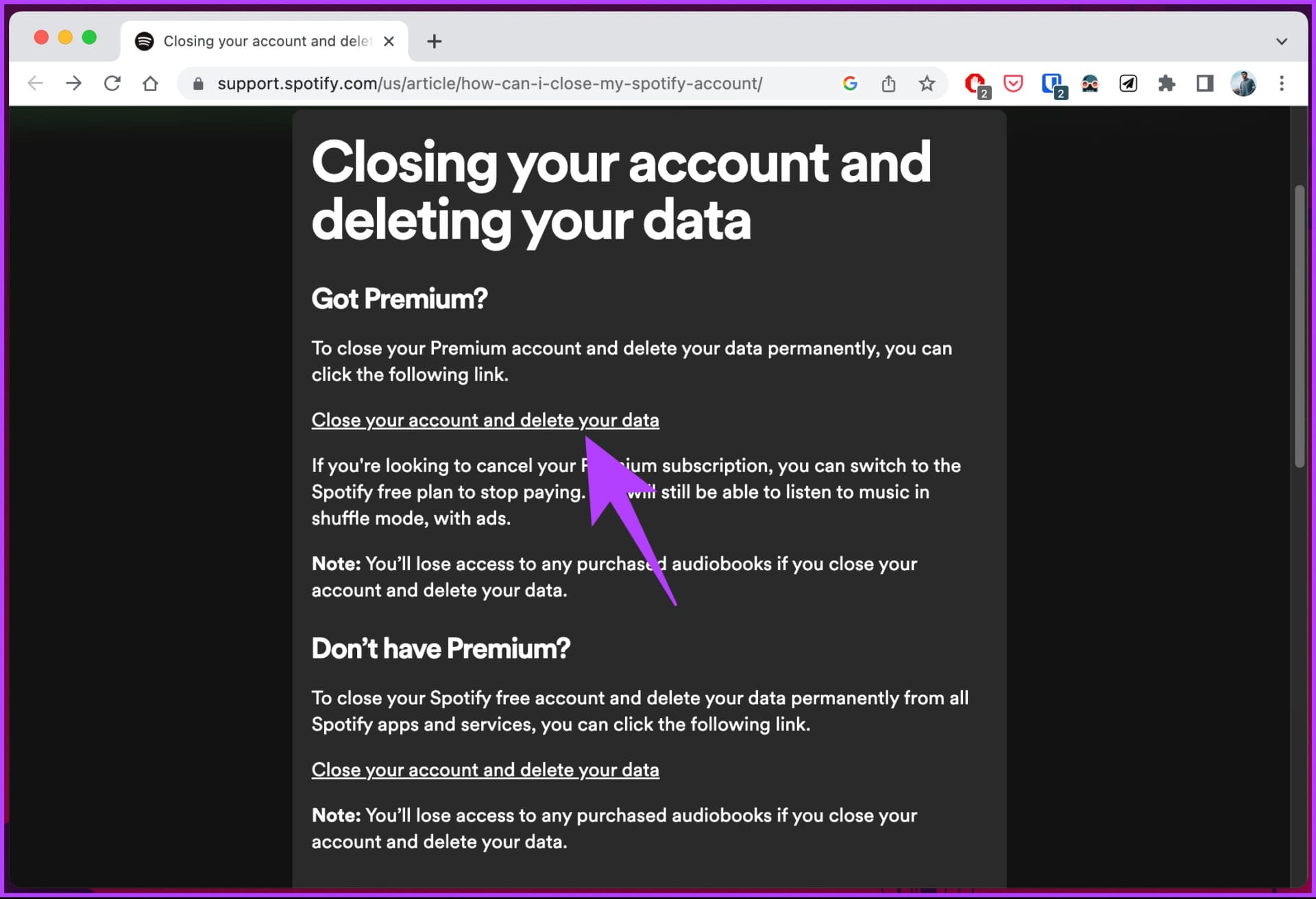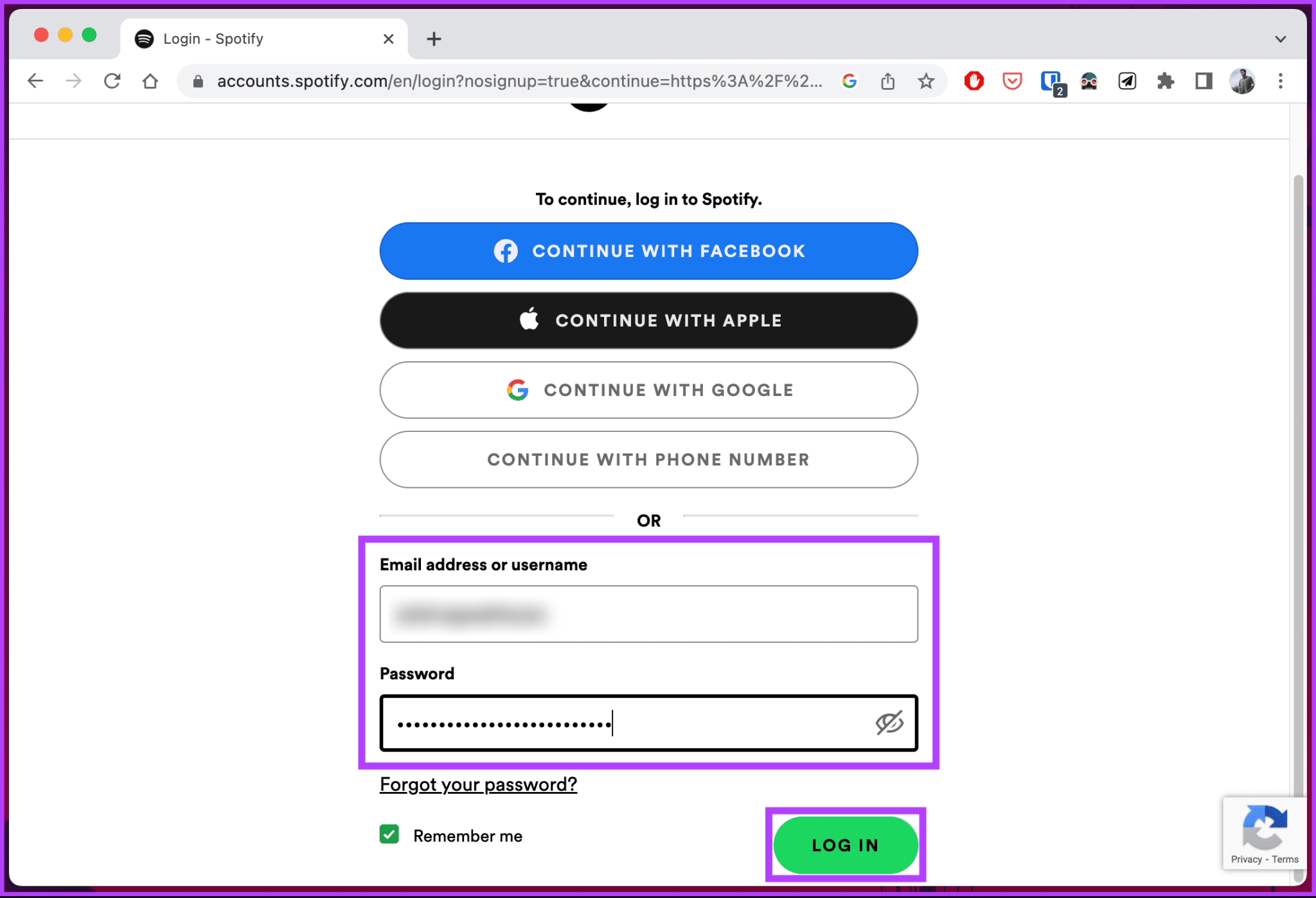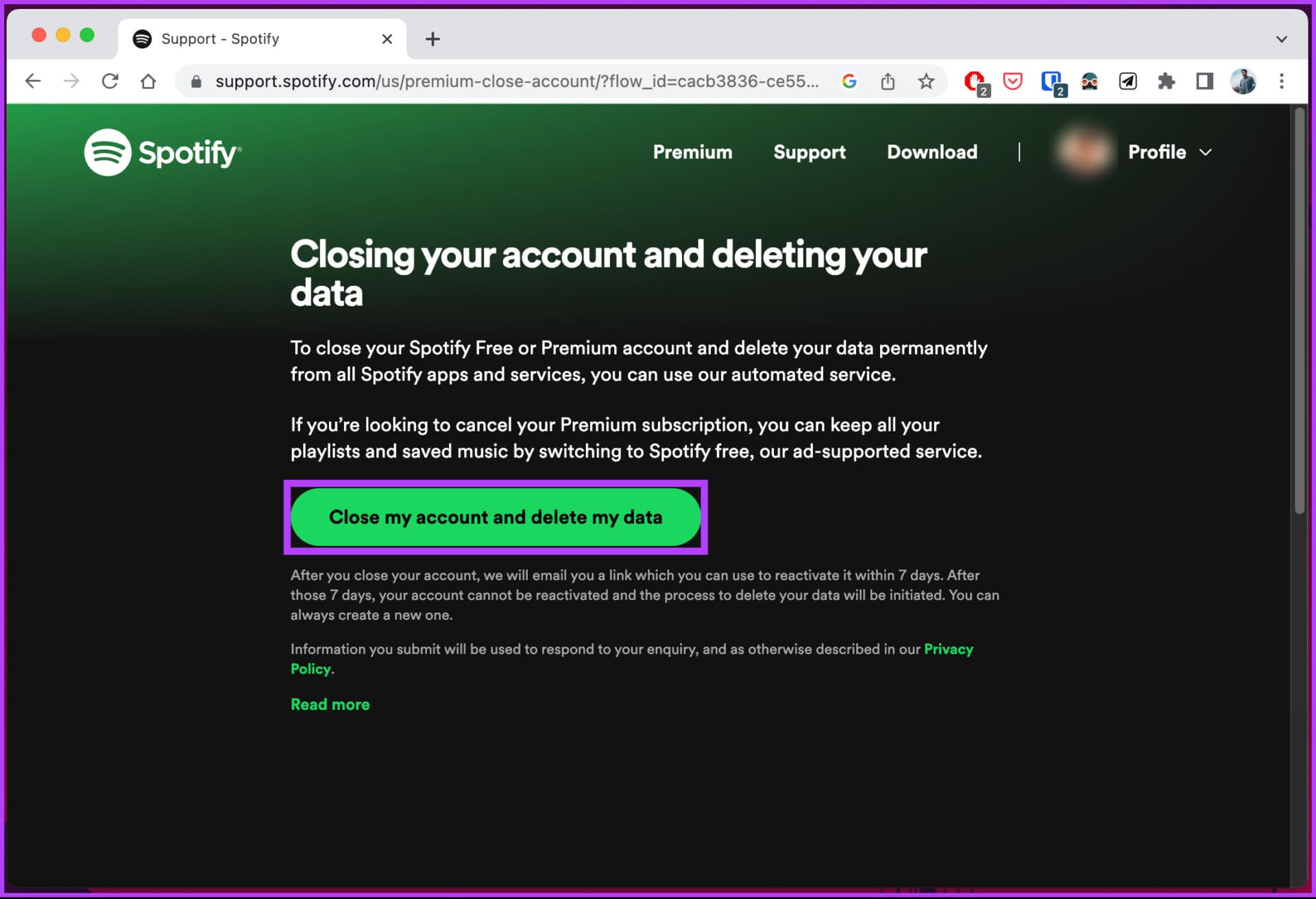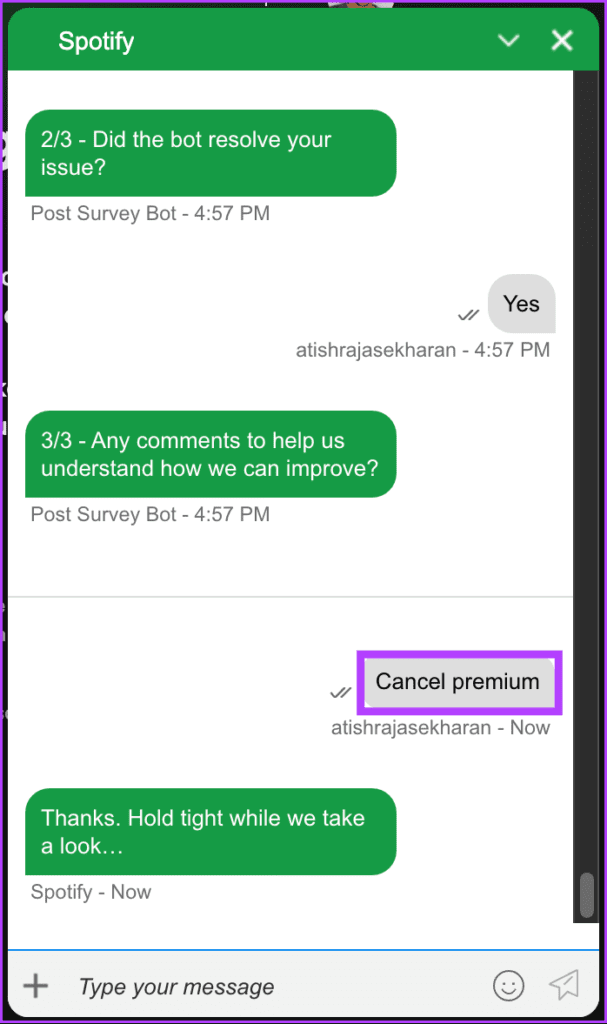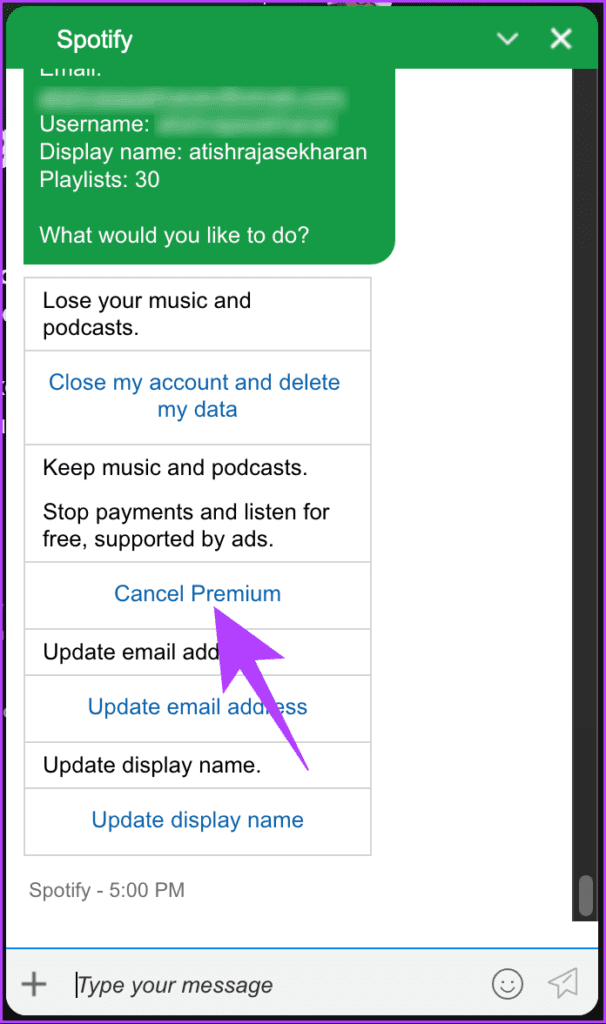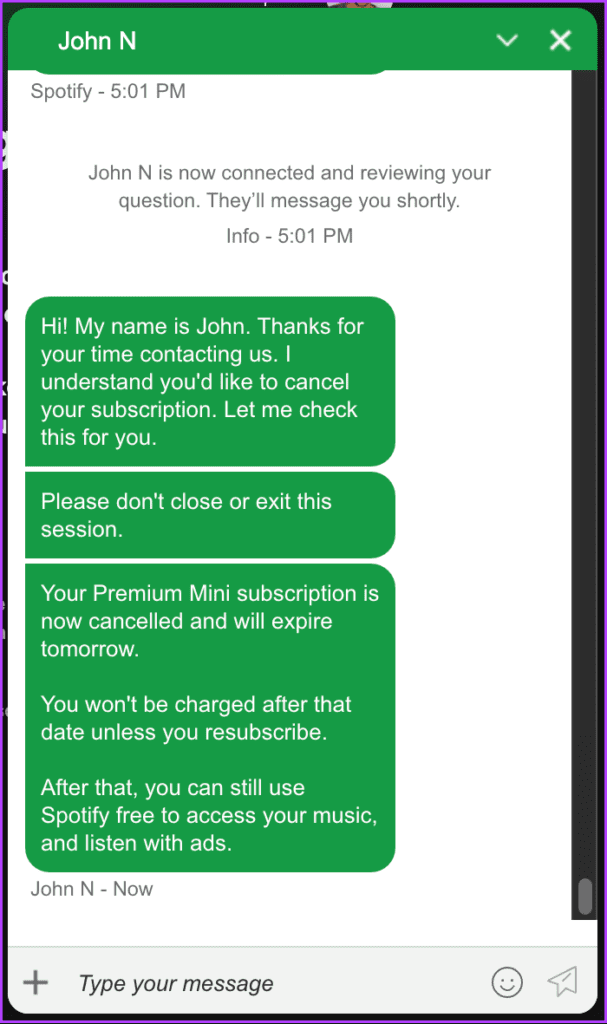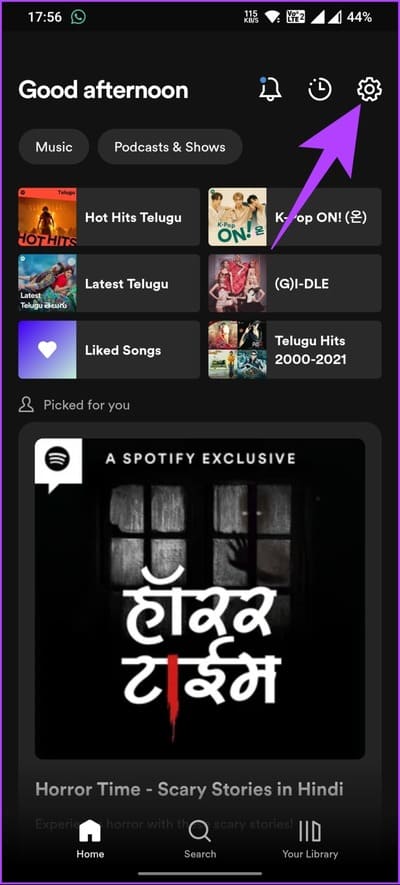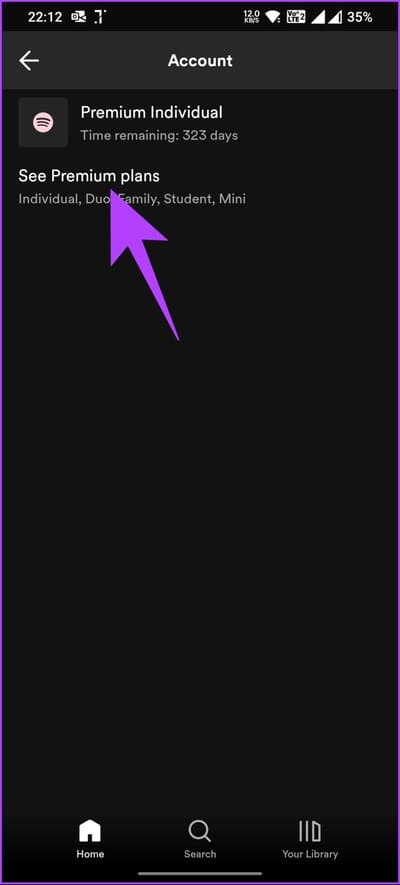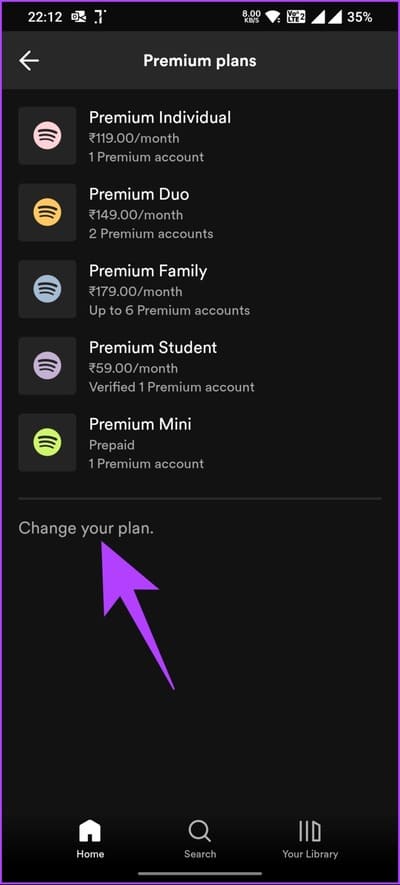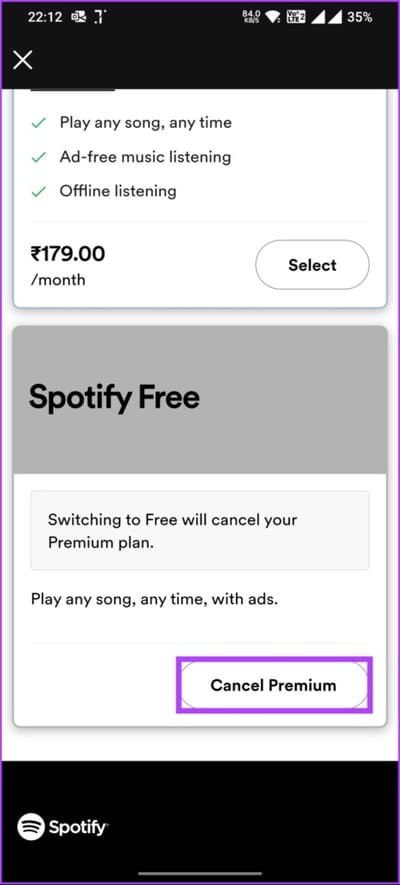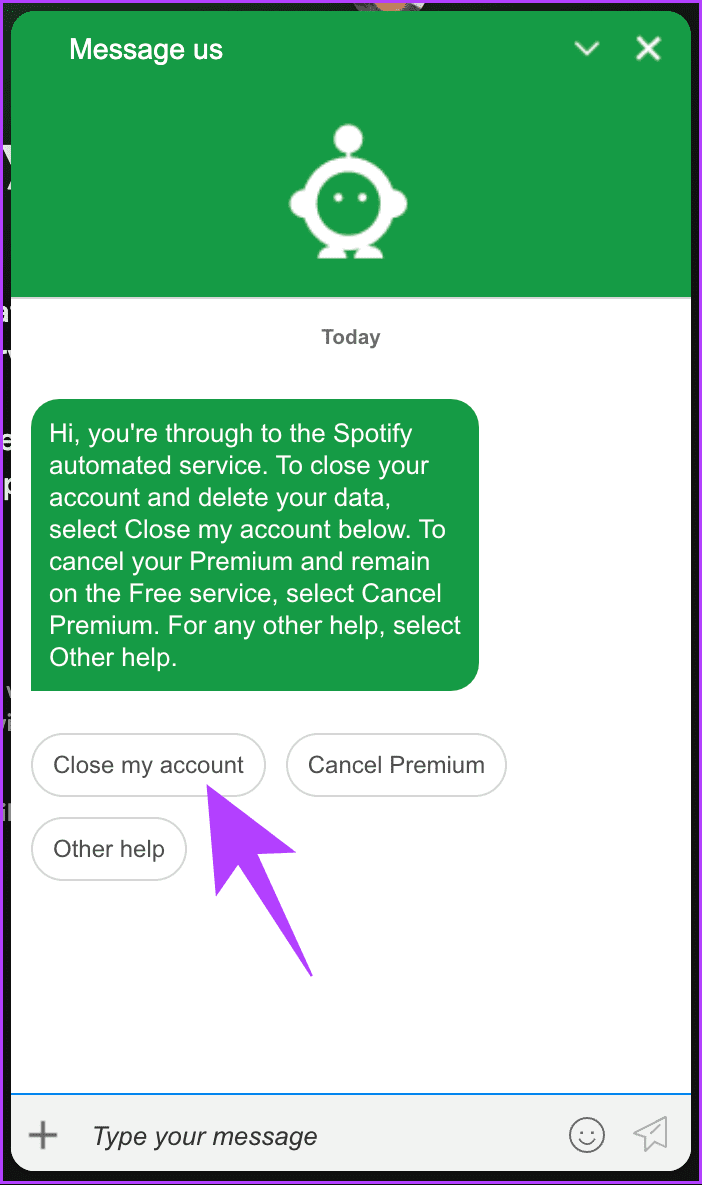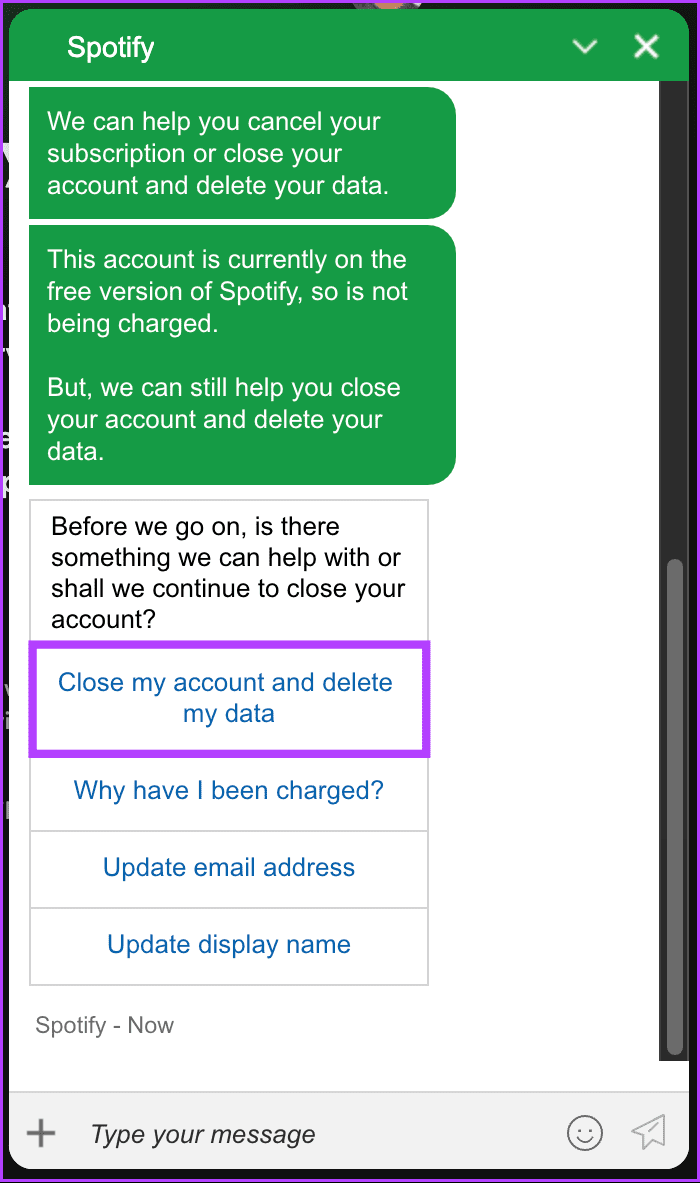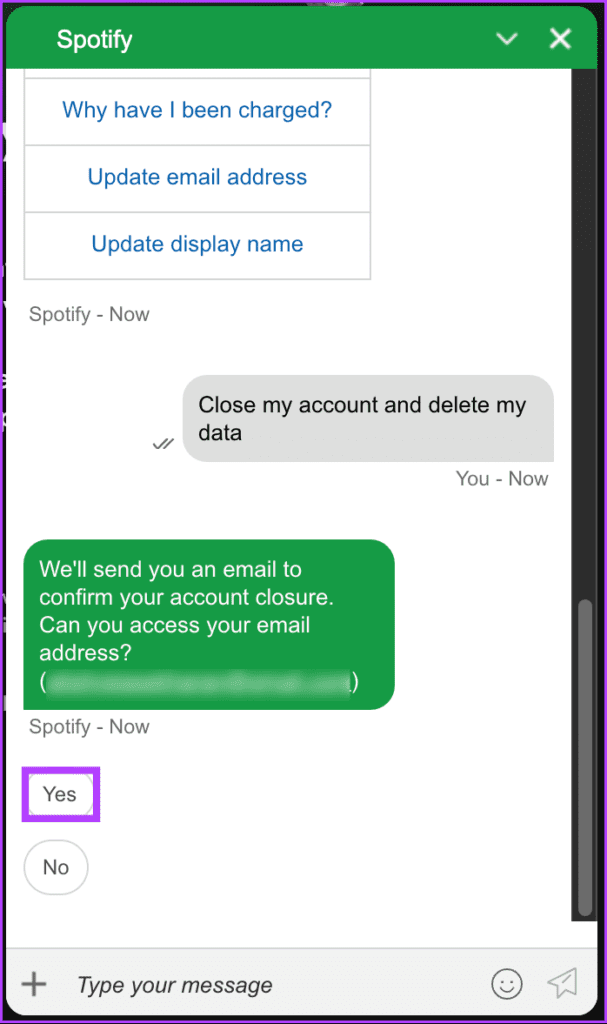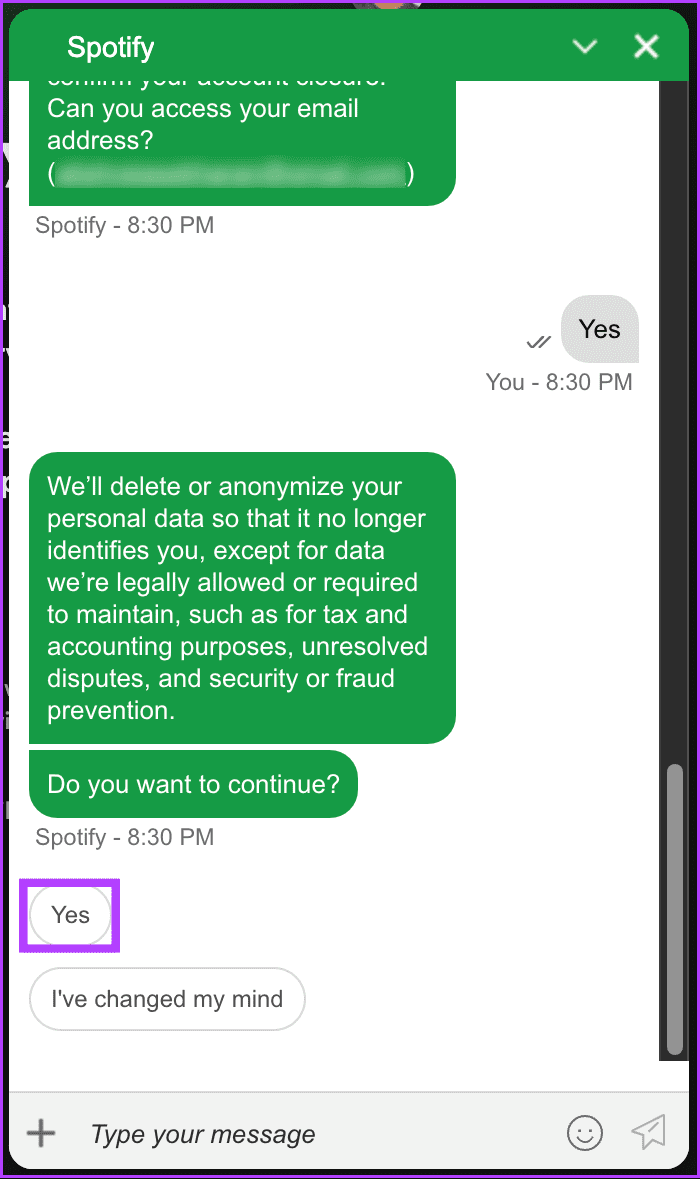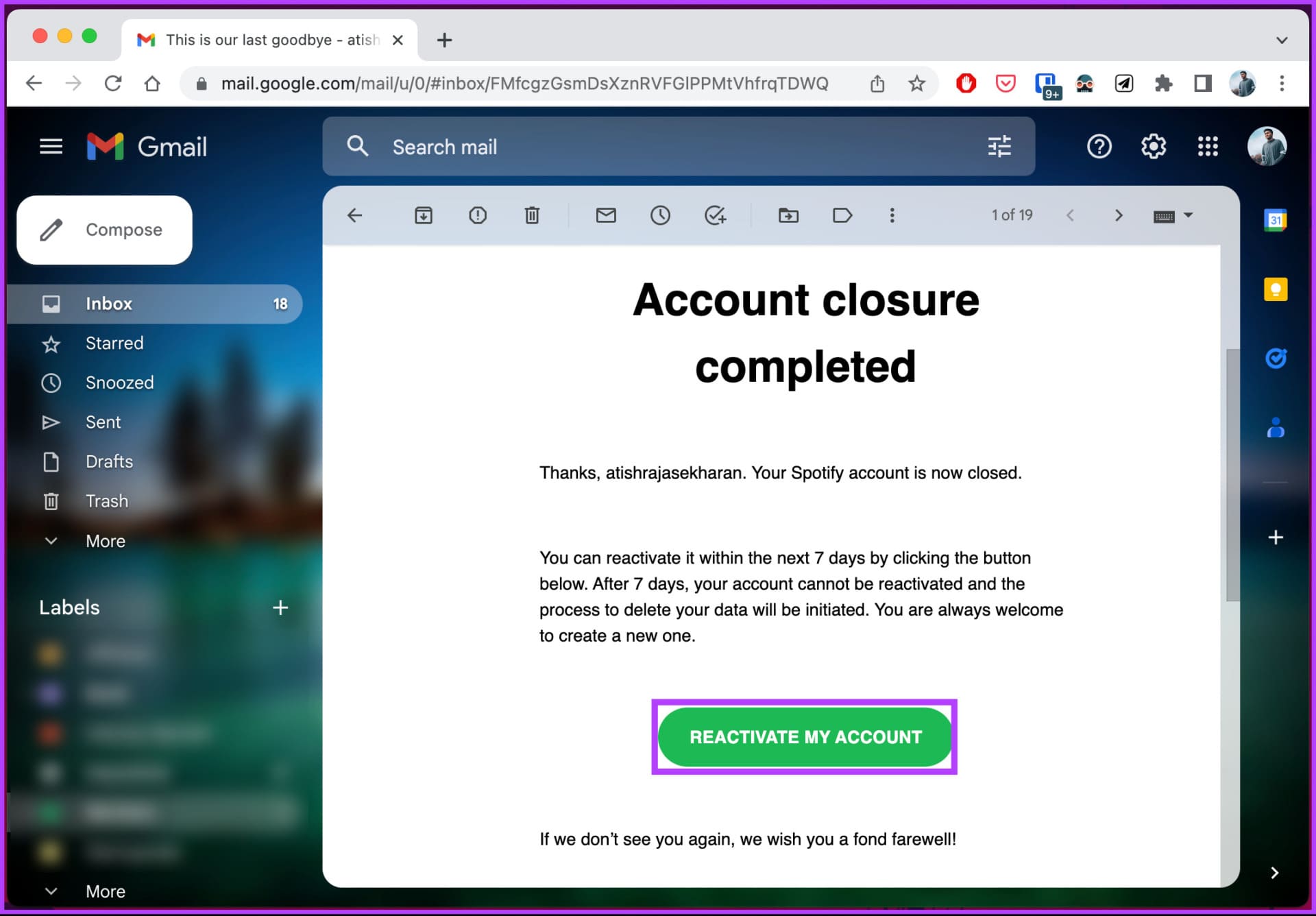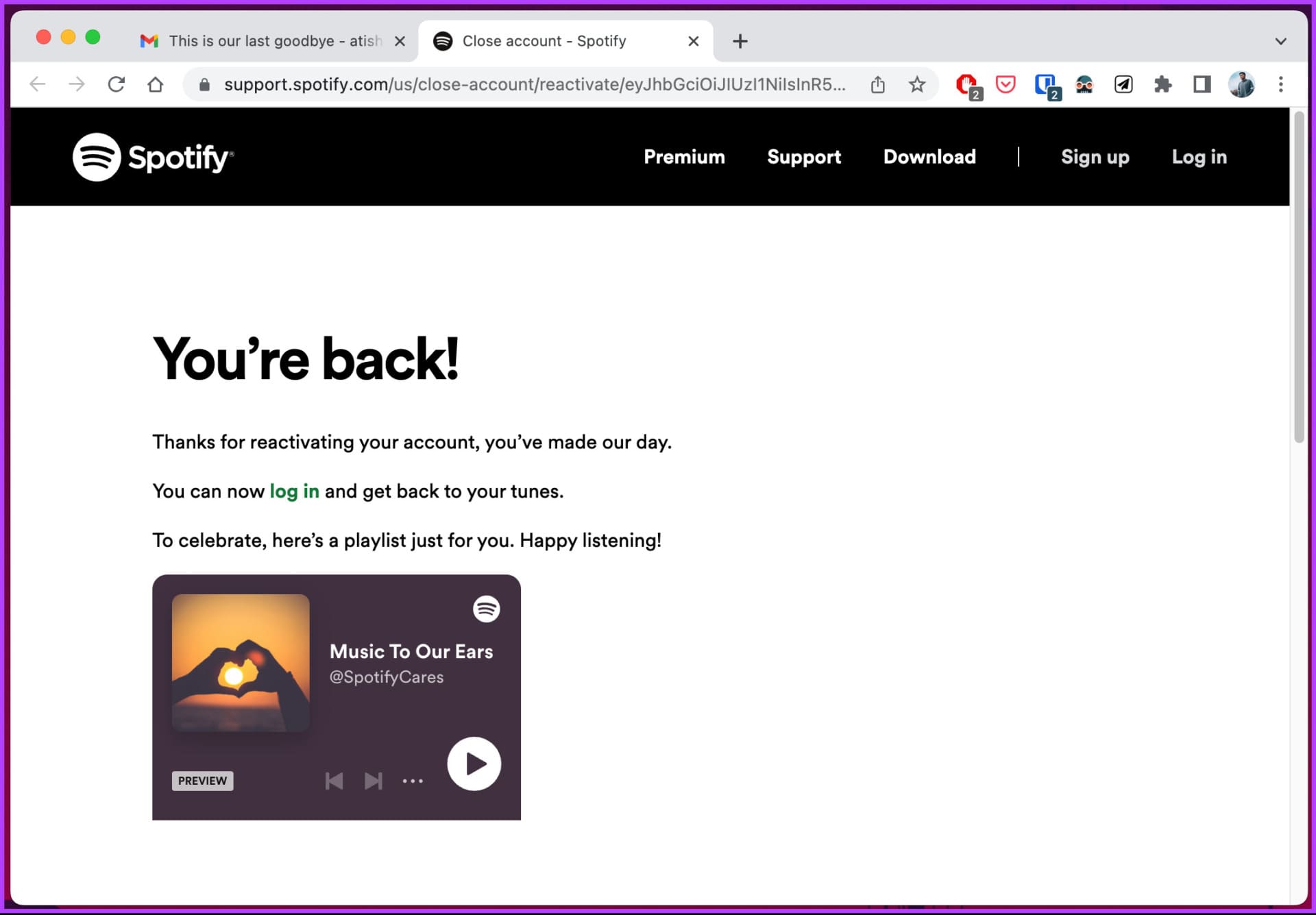데스크톱 또는 모바일 앱에서 Spotify 계정을 삭제하는 방법
Spotify는 음악 스트리밍 서비스의 경로를 설정했습니다. 풍부한 음악 컬렉션, 뛰어난 추천 알고리즘, 유료 모델 등으로 유명합니다. 그러나 Spotify에서 이동하기로 결정한 경우 Spotify 계정을 삭제하는 방법이 궁금할 수 있습니다. 다행히 프로세스는 간단합니다.
그러나 단계를 시작하기 전에 누군가 자신의 Spotify 계정을 삭제하려는 이유가 궁금할 수 있습니다. 로 전환했을 수 있습니다. 다른 음악 스트리밍 서비스 , 또는 구독 비용을 줄이려고 합니다. 그러나 Spotify에 문제가 있는 경우 계정을 삭제하기 전에 아래 수정 사항을 살펴보는 것이 좋습니다.
다른 이유가 있거나 단순히 Spotify 계정을 삭제하려는 경우 프로세스를 단계별로 안내해 드릴 수 있습니다. 그러나 그 전에 결과를 이해합시다.
Spotify 계정을 삭제하면 어떻게 됩니까?
Spotify 계정을 삭제하면 저장된 모든 음악, 재생 목록 및 팔로워가 Spotify 서버에서 영구적으로 제거됩니다. 습관 Spotify를 Discord에 연결할 수 있습니다 또는 기타 서비스. 또한 이전 데이터(7일의 유예 기간 이후)에 액세스할 수 없으며 나중에 새 계정을 만들기로 결정한 경우 다시 시작해야 합니다.
Spotify 계정을 삭제하면 이와 관련된 모든 구독 또는 결제가 취소되고 7일의 유예 기간 동안 동일한 이메일 주소를 사용하여 새 계정을 열 수 없습니다. 따라서 Spotify와 작별할 준비가 되었으면 이 가이드의 단계에 따라 계정을 영구적으로 삭제하십시오.
단계를 시작하기 전에 무료 또는 프리미엄 Spotify 계정을 삭제하는 단계는 웹, 데스크톱 및 모바일에서 동일하다는 점에 유의해야 합니다. 그러나 데모에서는 Spotify 데스크톱 앱이나 모바일 앱이 아닌 웹 브라우저를 사용하도록 선택했습니다.
또한 읽으십시오 : Spotify 데스크톱 및 모바일 앱에서 팔로워를 제거하는 방법
무료 Spotify 계정을 영구적으로 삭제하는 방법
Spotify 계정은 웹에서만 삭제할 수 있습니다. 컴퓨터나 모바일 장치에 Spotify가 설치되어 있는지는 중요하지 않습니다. Spotify 지원 웹페이지로 리디렉션됩니다. 거기에서 단계별 가이드를 따라야 합니다.
단계1 : 기기에서 즐겨찾는 브라우저 열기 Windows , Mac 또는 모바일 장치로 이동하여 지원 페이지 스포티 파이.
단계2 : 페이지에 도달하게 됩니다계정을 닫고 데이터를 삭제하십시오.” 섹션 내 "프리미엄 계정이 없습니까?" , 탭 계정을 닫고 데이터를 삭제하십시오.
3단계: 입력하다 사용자 이름과 비밀번호 자신의 로그인 스포티파이 계정 당신의.
이제 프로세스로 이동합니다. 스포티파이 계정 삭제 다섯 단계 중.
단계4 : 첫 번째 단계에서 재확인 귀하의 계정 폐쇄 결정 버튼을 클릭하면 계정을 닫습니다.
단계5 : 다음 단계에서 귀하의 계정 세부 정보가 정확합니다 انقر فوق 계속하다.
6단계: 이제 그는 목록 스포티 파이 계정을 삭제하면 잃게 되는 것. 위에서 이미 논의했으므로 이해함 상자를 선택하고 계속을 클릭합니다.
이렇게 하면 전송됩니다. 스포티 파이 등록된 이메일 주소에 대한 계정 폐쇄 링크.
7 단계: 마지막으로 우편함을 열고 클릭 Spotify에서 메일을 클릭합니다. 그것을 열고 버튼을 클릭하십시오내 계정을 폐쇄하십시오.”
참고: 메일을 받은 후 24시간 이내에 메일을 열고 버튼을 클릭해야 합니다.
즉, Spotify 계정은 7일 후에 데이터와 함께 완전히 삭제됩니다. 단계를 따르기가 쉽지 않습니까? 이제 프리미엄 Spotify 계정이 있는 경우 단계가 약간 변경됩니다. 읽어.
Spotify 유료 계정을 삭제하는 방법
Spotify 프리미엄 계정 삭제는 무료 계정 삭제와 유사합니다. 단계는 쉽고 웹을 통해서만 수행할 수 있습니다. 그러나 단계를 진행하기 전에 Spotify 계정을 삭제해도 프리미엄 구독이 자동으로 취소되지 않는다는 점에 유의해야 합니다.
따라서 Spotify 계정을 삭제하려면 현재 구독 요금제를 취소해야 합니다. 그렇게 하지 않으면 취소할 때까지 비용이 청구됩니다.
따라서 이 섹션을 두 부분으로 나누었습니다. 먼저 Spotify 구독을 취소하는 방법을 안내한 후 Spotify 계정 삭제로 이동합니다. 그러니 계속하세요.
파트 1: 유료 구독 취소
Spotify Premium 구독은 데스크톱 또는 모바일 장치를 사용하여 취소할 수 있지만 단계는 장치마다 다릅니다. 아래 지침을 따르십시오.
브라우저에서
단계1 : Windows, Mac 또는 모바일 장치에서 선호하는 브라우저에서 Spotify 지원 페이지로 이동합니다.
단계2 : 섹션 내 "프리미엄 받았어?" , 탭 계정을 닫고 데이터를 삭제하십시오.
3단계로: 사용자 이름과 비밀번호를 입력하고 계정에 로그인합니다. 스포티 파이 아직 하지 않았다면.
단계4 : 다음 화면의 계정 폐쇄 및 데이터 삭제에서 버튼을 탭합니다. 내 계정을 닫고 내 데이터를 삭제합니다.
Spotify 고객 지원 채팅 페이지로 이동합니다.
단계5 : 팝업되는 채팅에 Cancel Premium을 입력합니다.
6단계: 옵션에서 선택 프리미엄 취소.
단계7 : 대표는 고객 지원팀에 문의 확인이 도움이 됩니다. Spotify Premium을 취소하십시오.
여기 있어요. Spotify Premium을 성공적으로 취소했습니다. 구독은 취소되기 전 갱신 날짜까지 활성화됩니다.
안드로이드
작성 당시 이 방법은 iOS가 아닌 Android의 Spotify에서만 작동합니다. 아래 나열된 단계를 따르십시오.
단계1 : 켜다 Android 기기의 Spotify 앱 집에서 오른쪽 상단 모서리에 있는 톱니바퀴 아이콘(설정)을 누릅니다.
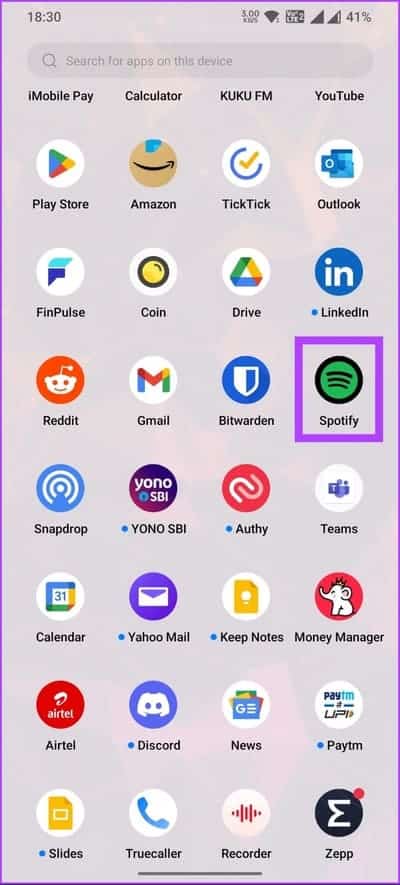
단계2 : 화면 내에서 설정 , 클릭 프리미엄 플랜 옵션 다음 화면에서 "프리미엄 플랜 보기".
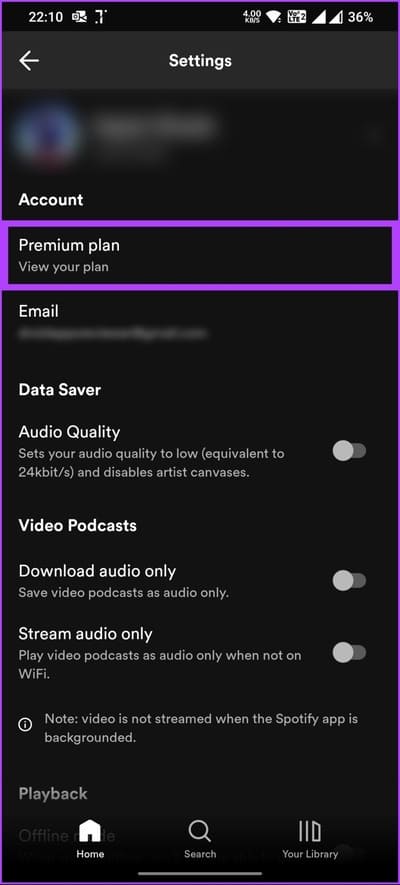
3단계: 프리미엄 개요에서 선택 다른 플랜 보기"옵션을 선택하세요."계획 변경 하단에.
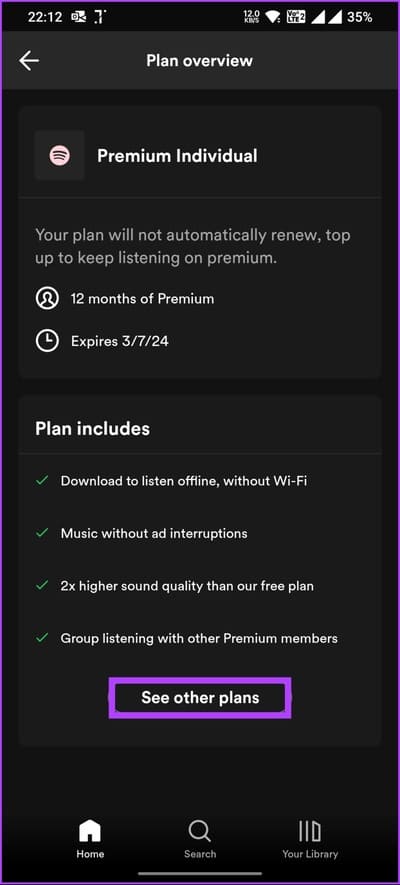
Spotify 요금제 선택 페이지로 리디렉션됩니다. 페이지 브라우저.
단계4 : 아래로 스크롤 무료 스포티파이, g 누르기t 프리미엄을 취소합니다.
이것으로 Spotify Premium을 성공적으로 취소했으며 인증서의 경우 동일한 내용을 말하는 페이지로 이동합니다. 위의 단계가 수행하기에 너무 큰 경우 다음을 통해 취소할 수도 있습니다. 이 양식을 작성하십시오 이메일을 통해 Spotify로 보냅니다([이메일 보호]).
구독은 갱신 날짜까지 활성화되므로 아래 2부로 이동하기 전에 구독을 사용할 수 있습니다.
2부: Spotify 프리미엄 계정 폐쇄
이제 프리미엄 구독을 취소했으므로 Spotify 프리미엄 계정을 닫고 삭제할 준비가 모두 끝났습니다. 아래 나열된 단계를 따르십시오.
단계1 : 이동 Spotify 지원 페이지 Windows, Mac 또는 모바일 장치의 즐겨찾는 브라우저에서.
단계2 : "섹션" 내에서프리미엄 받았어?” , 탭하다 계정을 닫고 데이터를 삭제하십시오.
3단계: 사용자 이름과 비밀번호를 입력하고 로그인 스포티파이 계정 아직 하지 않았다면.
단계4 : 다음 화면에서 "계정 폐쇄 및 데이터 삭제", 버튼을 클릭 내 계정을 닫고 내 데이터를 삭제합니다.
Spotify 고객 지원 채팅 페이지로 이동합니다.
단계5 : 고객 지원 담당자가 전화를 걸어 귀하의 계정 세부 정보를 확인할 것입니다. 사용 가능한 옵션에서 다음을 선택합니다.내 계정을 폐쇄하십시오.”
6단계: 옵션에서 선택 "내 계정을 닫고 내 계정을 삭제하십시오".
단계7 : 다음 메시지에서 고객 지원 담당자가 확인을 위해 귀하의 이메일 주소를 보내드립니다. 당신이해야 할 모든 클릭부디".
단계8 : 물어볼거야"계속하시겠습니까?" , 클릭 "부디".
9단계: 사서함을 열고 다음에서 메일을 열려면 클릭하십시오. 스포티 파이 , 버튼을 선택합니다. "내 계정 폐쇄".
참고: 메일을 받은 후 24시간 이내에 메일을 열고 버튼을 클릭해야 합니다.
프로세스를 완료한 후 Spotify는 7일 이내에 계정 및 관련 데이터를 영구적으로 삭제합니다. 마음이 바뀌어 Spotify 계정을 복구하고 싶다면 계속 읽어보세요.
Spotify 계정을 재활성화하는 방법
마음이 바뀌어 Spotify 계정을 복구하고 싶다면 7일의 유예 기간임을 고려하여 신속하게 재활성화할 수 있습니다. 아래 나열된 단계는 데스크톱 또는 휴대폰을 사용하여 수행할 수 있습니다. 을 따라서.
단계1 : 이동 Gmail 그리고 그가 보낸 확인 메시지를 엽니다. 스포티 파이 당신은 계정을 폐쇄합니다. 딸깍 하는 소리 "내 계정 재활성화재활성화 링크를 엽니다.
단계2 : 당신은 스포티 파이 기본 브라우저에서 반환을 확인하는 페이지로 이동합니다.
그게 다야. 돌아가서 재생 목록을 다시 들을 수 있습니다. 질문이 있으시면 아래의 자주 묻는 질문 섹션을 참조하십시오.
Spotify 계정 삭제에 대한 자주 묻는 질문
1. 귀하의 Spotify 계정을 삭제한 후 사람들이 귀하의 Spotify 계정을 볼 수 있습니까?
아니요, Spotify 계정을 삭제하면 플랫폼에서 제거되므로 다른 사람이 볼 수 없습니다. 그러나 다른 사람과 공유한 공개 재생 목록은 플랫폼에 계속 표시되며 더 이상 계정과 연결되지 않습니다.
2. Spotify 계정을 삭제하고 같은 이메일로 새 계정을 만들 수 있나요?
예, 동일한 이메일 주소를 사용하여 새 Spotify 계정을 만들 수 있지만 계정 삭제 프로세스가 완료될 때까지 기다려야 하며 7일이 소요됩니다. 그런 다음 새 Spotify 계정을 만들 수 있습니다.
Spotify에서 휴식을 취하십시오
다른 스트리밍 서비스로 전환하거나 구독 비용을 낮추거나 음악을 잠시 쉬고 싶을 때 Spotify 계정을 삭제하는 방법을 아는 것이 유용할 수 있습니다.